- 1CPU、MCU、MPU、SOC、SOCPC、概念解释之在嵌入式领域常听到的名词含义_soc cp mcu
- 2oracle中的exists 和not exists 用法详解_oracle not exists
- 3【C#】防御性编程策略float.TryParse()
- 4【STM32外设系列】双轴按键PS2摇杆_ps2摇杆模块的使用
- 5关于could not find a writer for the specified extension in function “cv:imwrite_”的问题解决办法。
- 6如何下指令让gpt修改文章【一文读懂】_gpt洗稿指令
- 7ins07001 oracle,Error in installing Oracle client 11g on Windows 2008 R2 (64bit) XenApp 6 — oracle-t...
- 8实验笔记之——Ubuntu20.04配置nvidia以及cuda并测试3DGS与SIBR_viewers
- 9探索AI作画算法的原理:从深度学习到创造性艺术
- 10【AIGC调研系列】OpenInterpreter/01的项目如何赋能软件测试领域_open interpreter支持哪些模型
(开源)SourceTree安装与使用(基于Windows10、11系统)_sourcetree windows
赞
踩
目录
一 、SourceTree简介
SourceTree 是 Windows 和Mac OS X 下免费的 Git 和 Hg 客户端,拥有可视化界面,容易上手操作。同时它也是Mercurial和Subversion版本控制系统工具。支持创建、提交、clone、push、pull 和merge等操作。
SourceTree 简化了开发者与代码仓库之间的 Git 操作方式,我们可以通过界面菜单很方便的处理 Git 操作,而不需要通过命令。通过 SourceTree,我们可以管理所有的 Git 库,无论是远程还是本地的。SourceTree 支持 Bitbucket、GitHub 以及 Gitlab 等远程仓库。
二、安装配置SourceTree
(1)下载
附官网地址
Sourcetree | Free Git GUI for Mac and Windows (sourcetreeapp.com)

(2)可以,若有需求则选用自己适合的,可以选择跳过

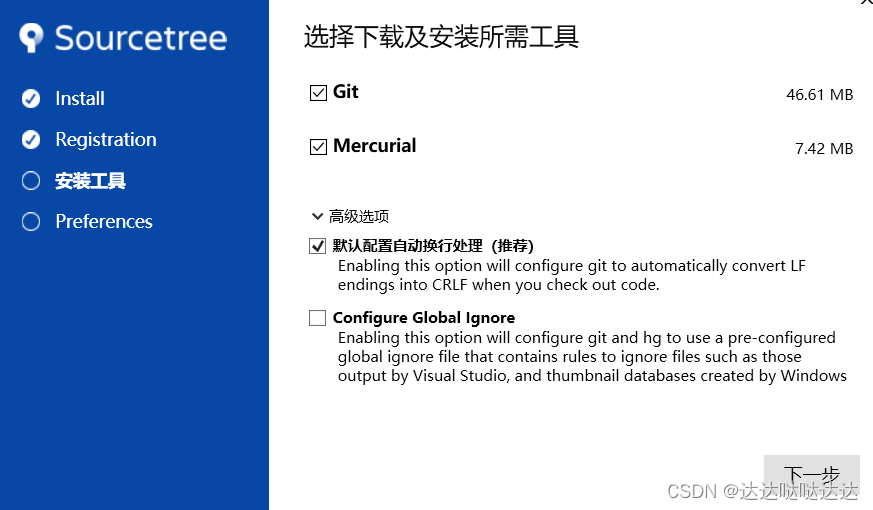
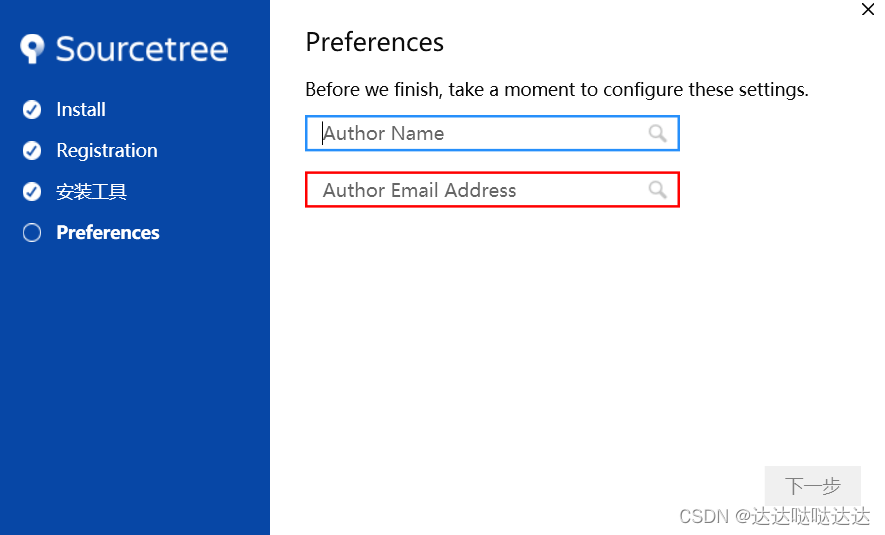

根据自己的需求做出操作
(2)基本配置
生成密钥
SSH_Key配置
ssh-keygen -t rsa
- Linux路径:/home/username/.ssh/id_rsa.pub。
- macOS路径:/Users/username/.ssh/id_rsa.pub。
- Windows路径:C:/Users/username/.ssh/id_rsa.pub。
在我的Git配置博客中详细讲解了生成密钥的相关细节操作,可以前往阅读详细操作
以下显示即为成功

参数配置
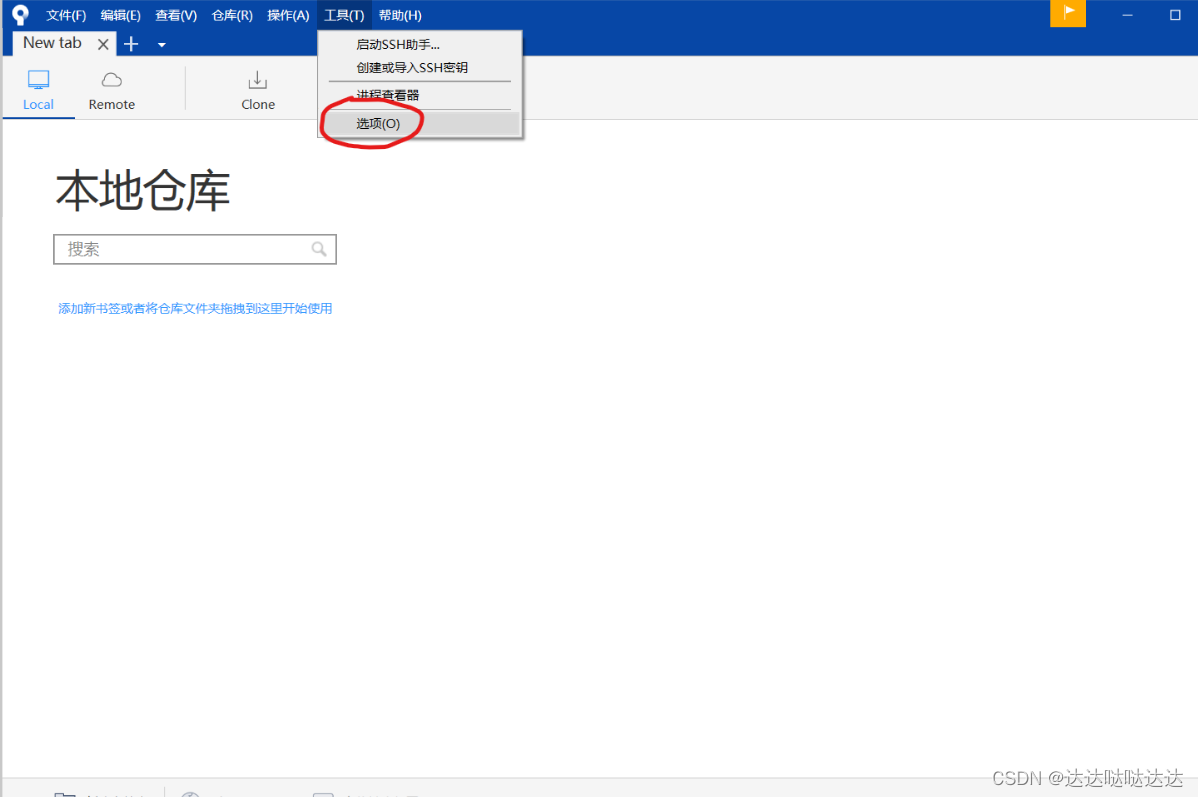
进入之后填写需要填写的这几个项目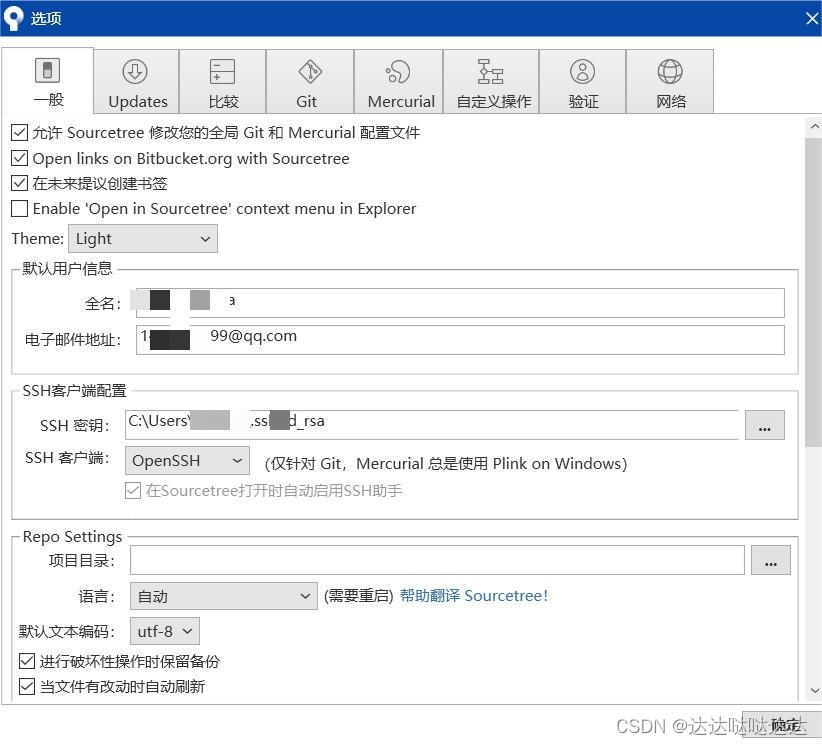

三、基本使用教程
(1)创建一个本地仓库
在本地创建一个仓库
在github上面同样也创建一个远程仓库
设置本地仓库,使之关联到远程仓库



新建一个C++控制台应用项目
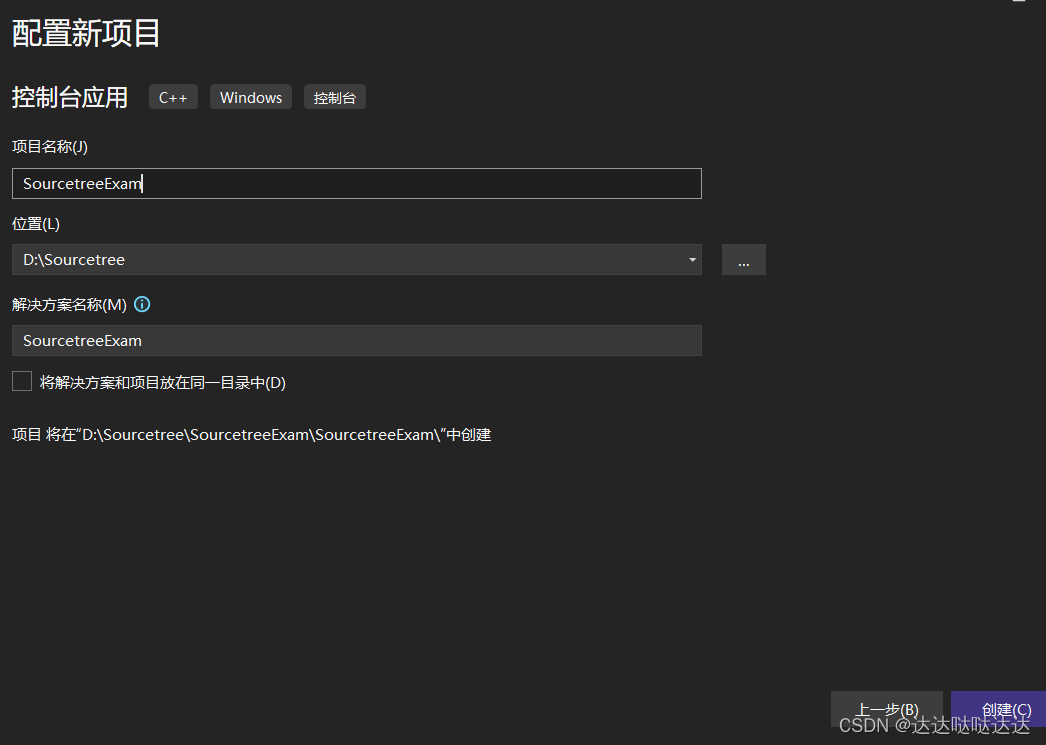
返回Sourcetree界面,出现了相应文件名的未暂存文件
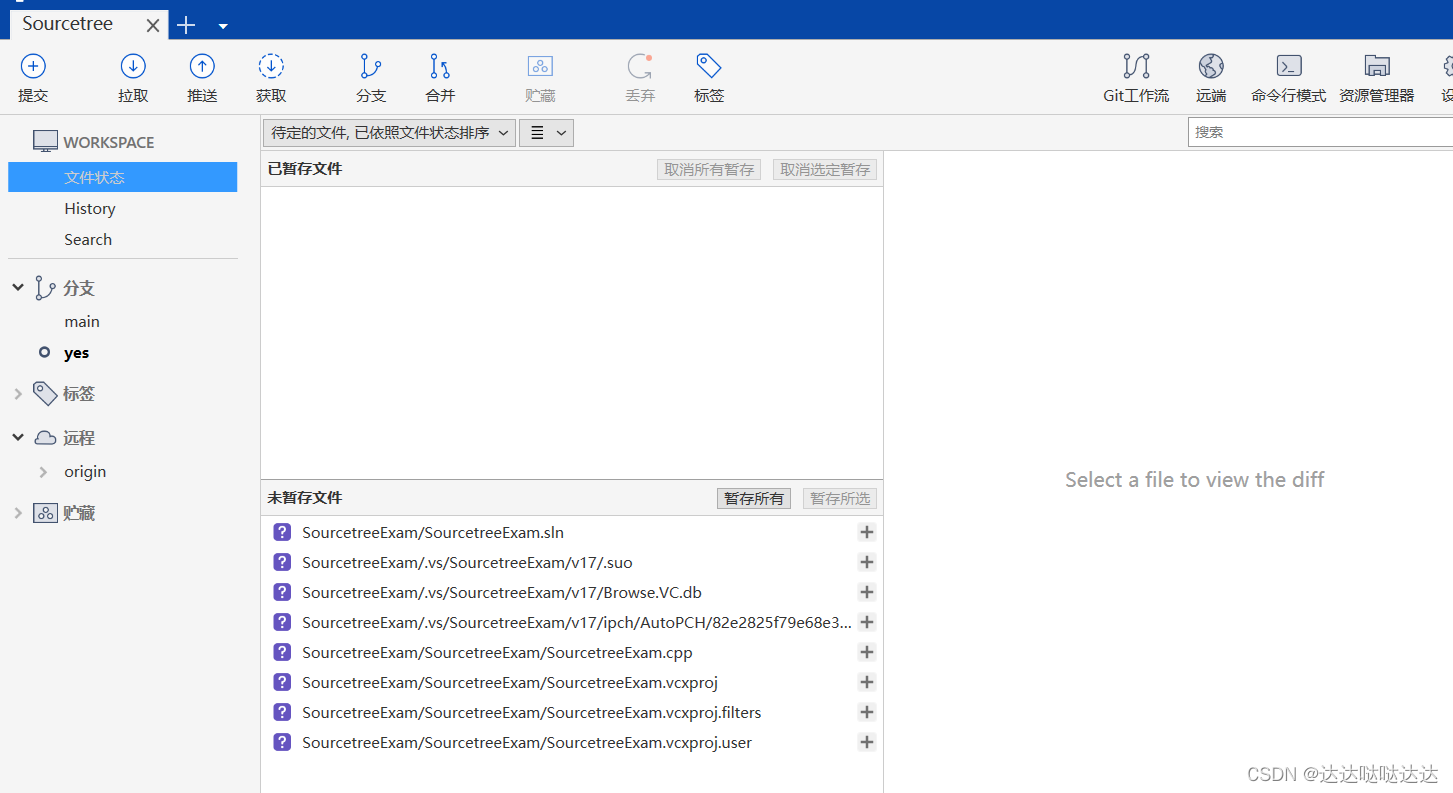
可以进行选择暂存部分或者暂存所有
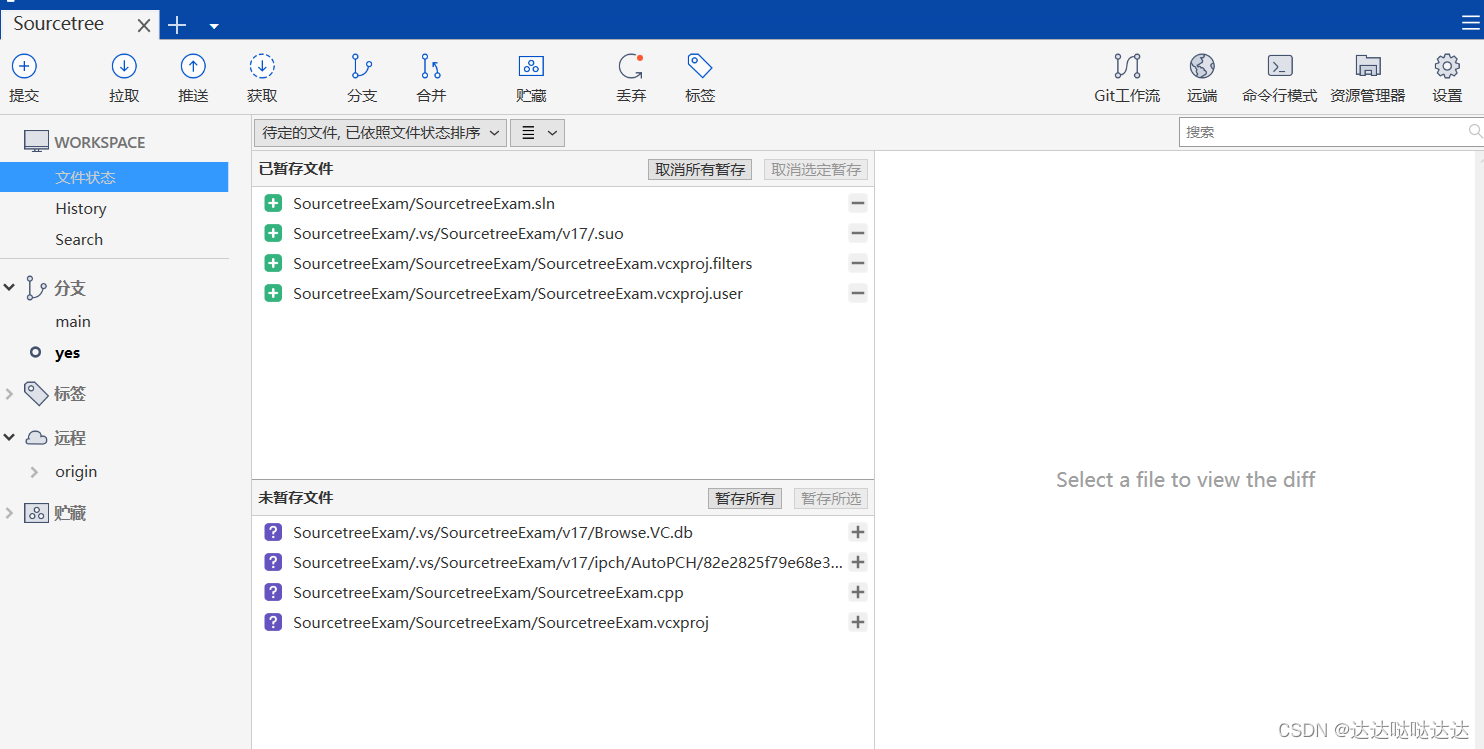
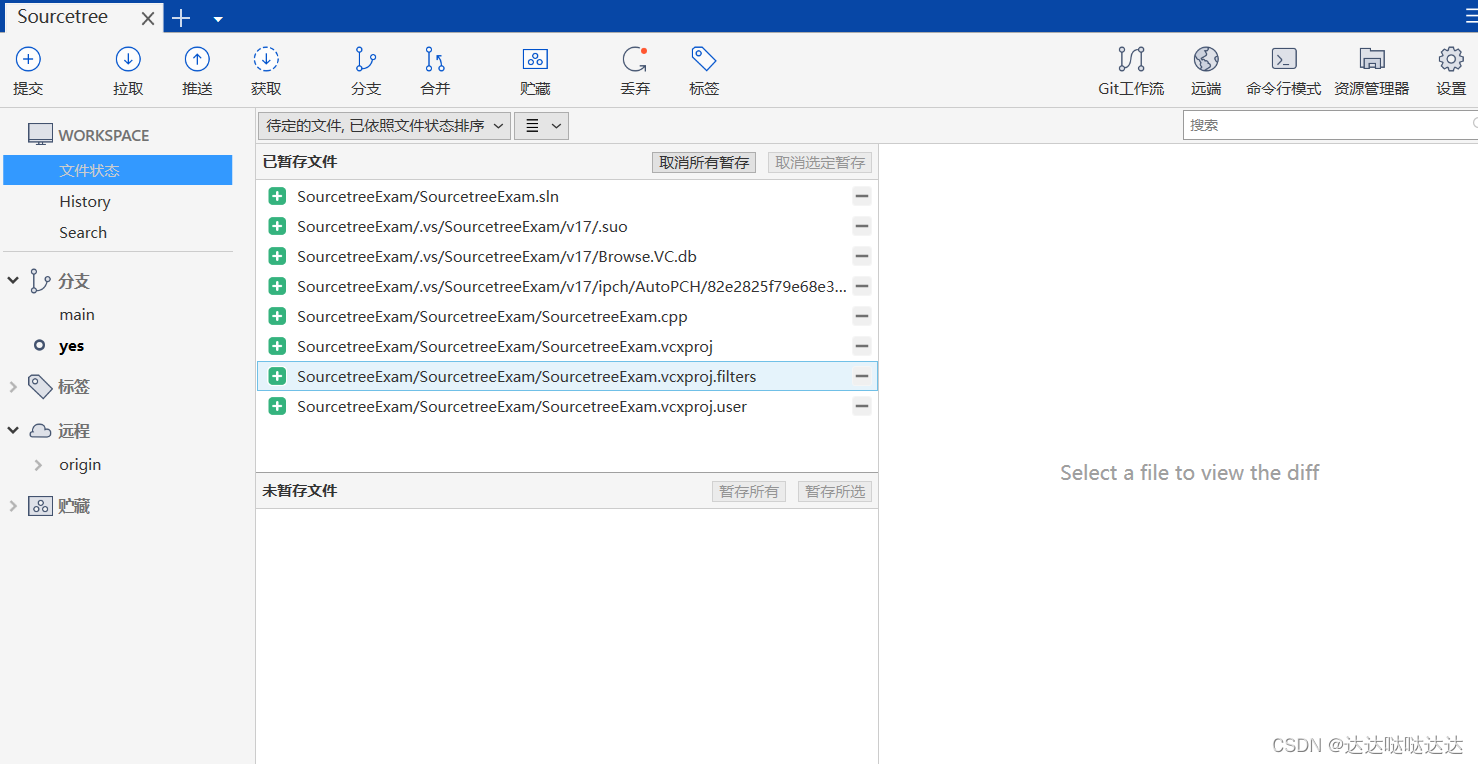
进行推送操作,将我所需要的推送至我的GitHub仓库中的目标分支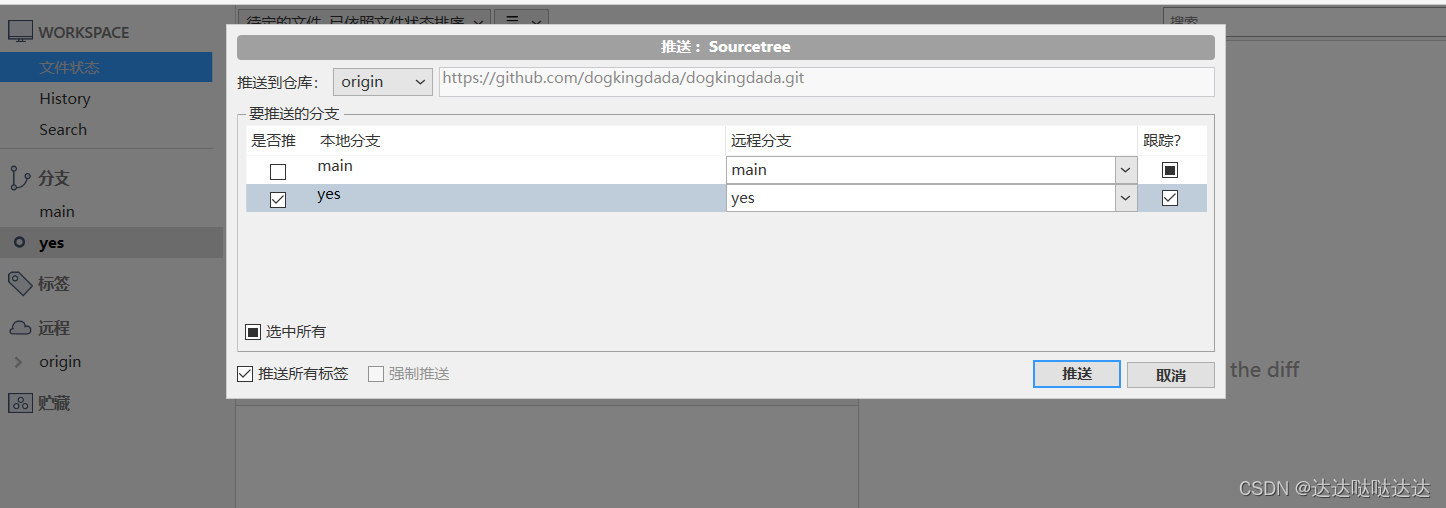
接下来便可以进行所需要的增添修改等操作
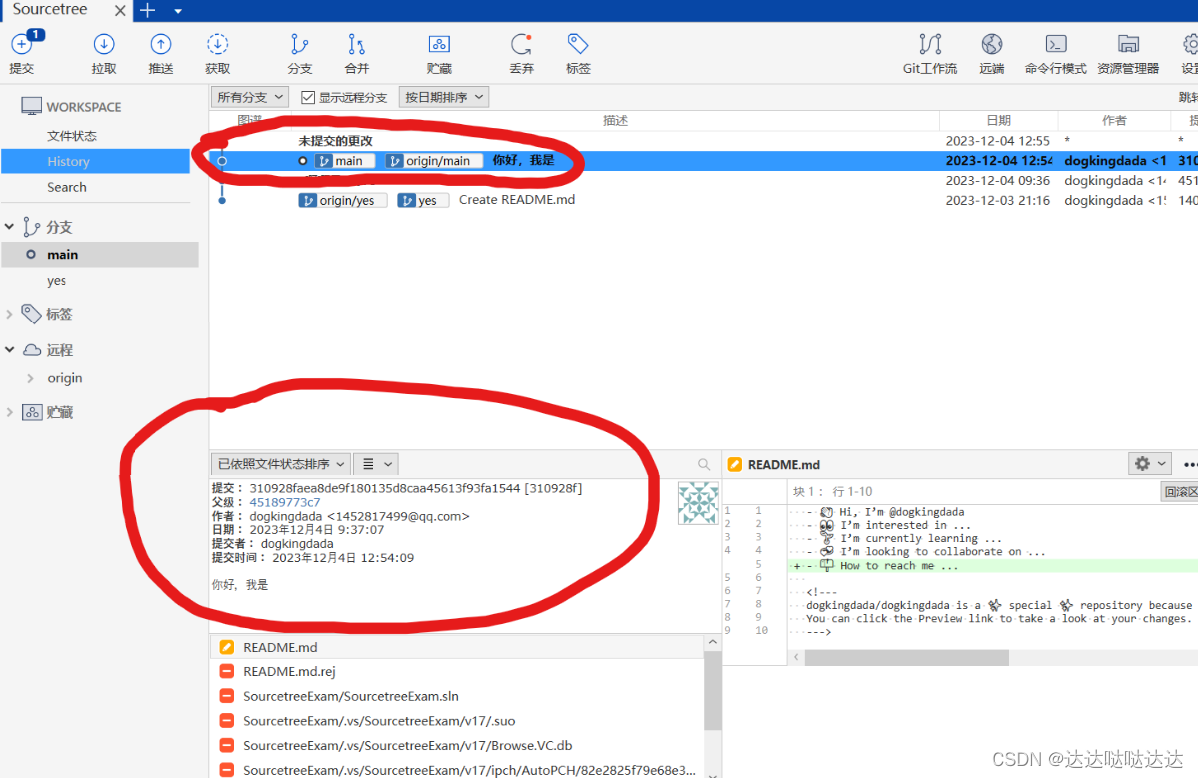
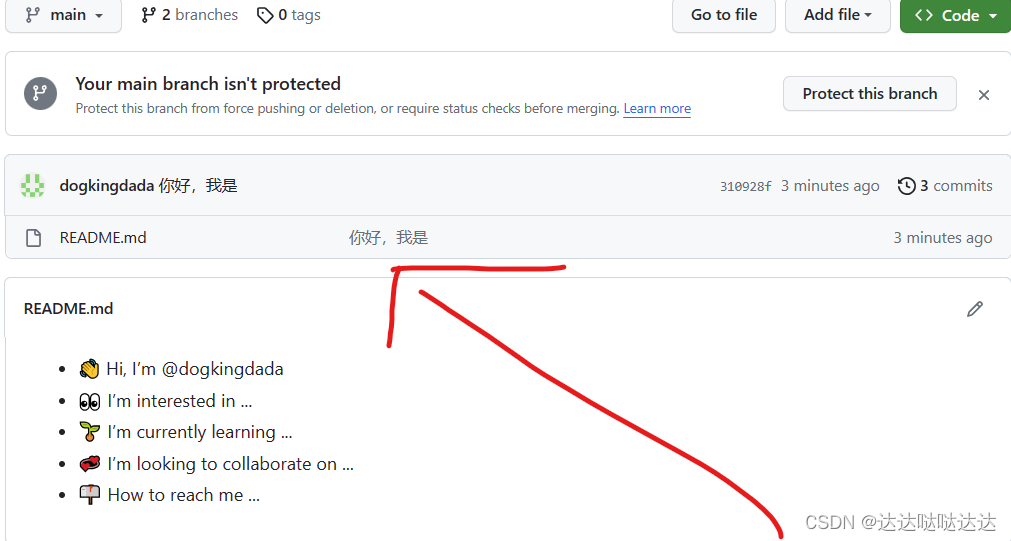
(2)克隆一个远程仓库
复制远程仓库的路径地址
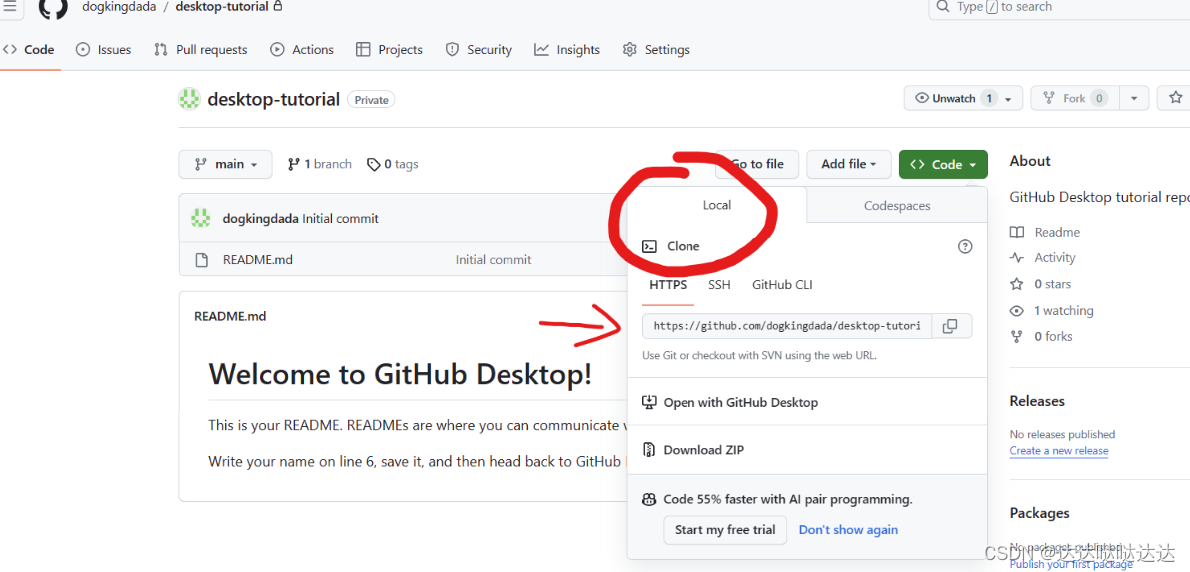
添加之后,软件会主动去检查路径是否合法,填写克隆到本地的信息,确认克隆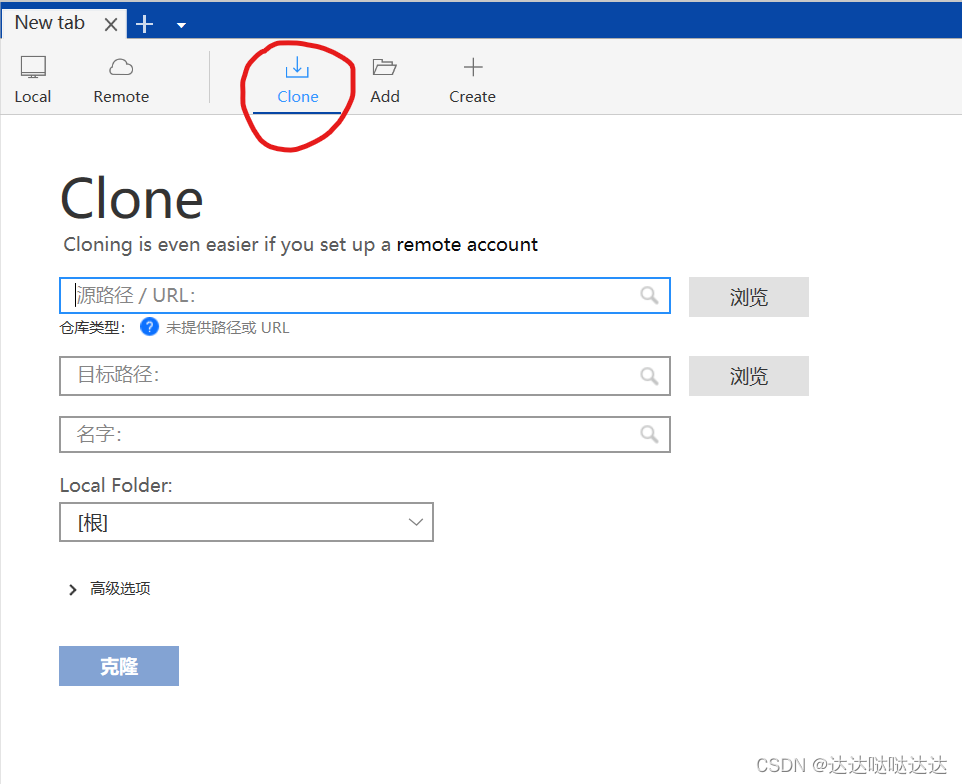
现在以我新建的一个仓库为例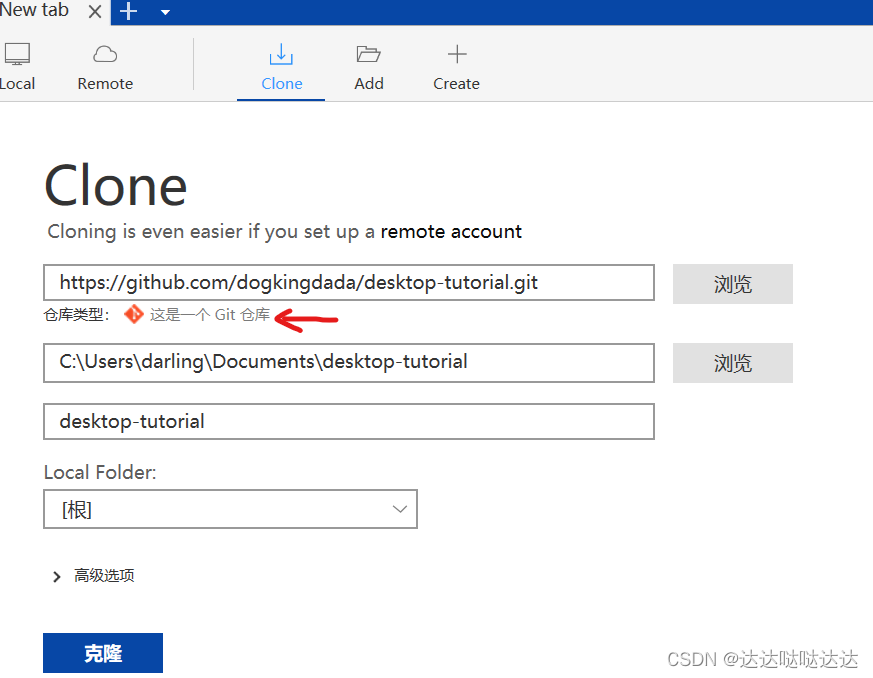
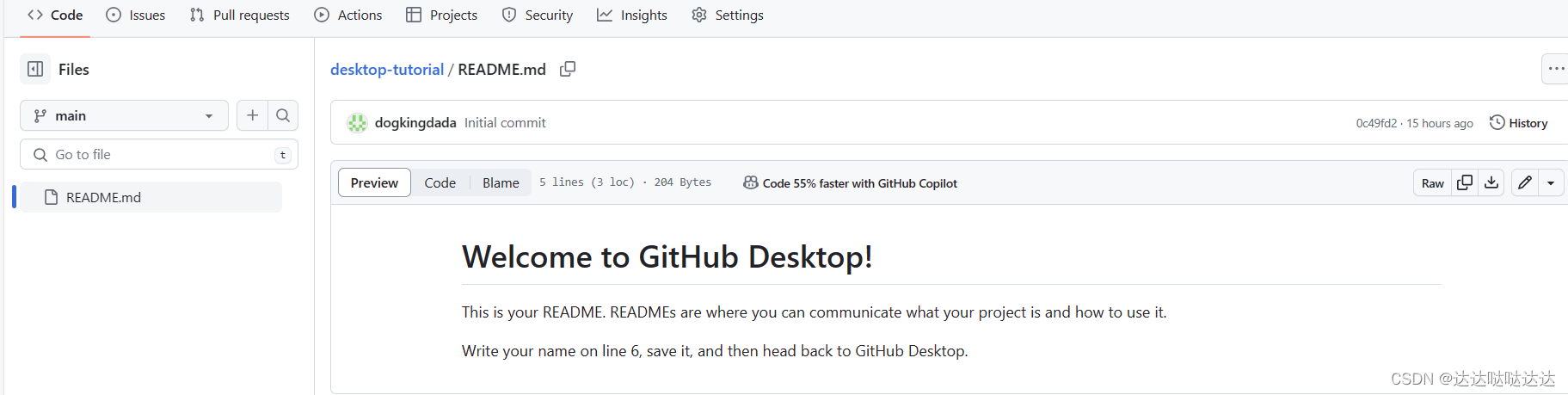

克隆成功,我可以从Sourcertee对其进行需要的相关操作
(3)SourceTree分支切换,新建,合并
1.分支切换
假如是要的换本地分支的话,直接点击对应分支,即可切换到对应的分支;而假如是要切换到远程分支的话,双击对应分支后会提示你是否要检出该分支,点击确认即可,如果在本地分支已存在改远程分支的话,会提示你已存在该分支,无需检出
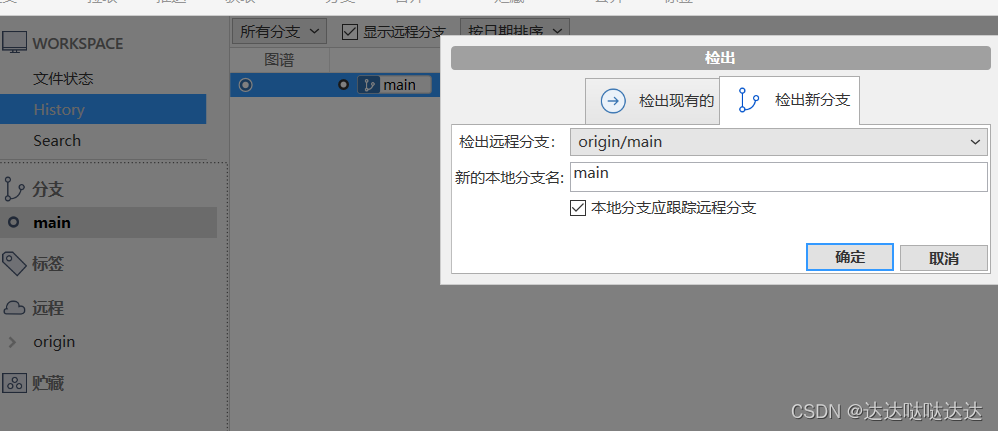
2.新建分支
在新建分支时,我们需要在哪个主分支的基础上新建分支必须先要切换到对应的主分支才能到该主分支上创建分支
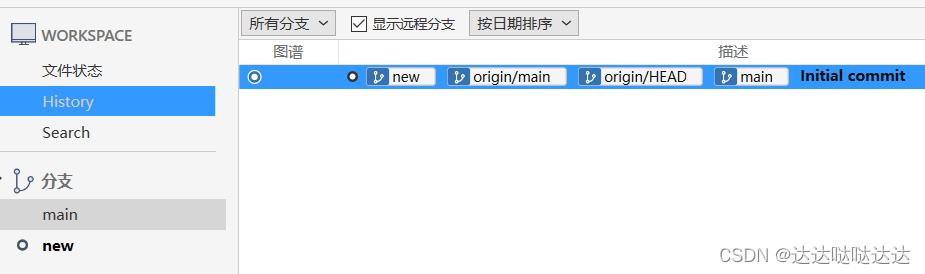
3.合并分支
在合并代码之前我们都需要将需要合并的分支拉取到最新状态
(避免覆盖别人的代码,或者丢失一些重要文件)
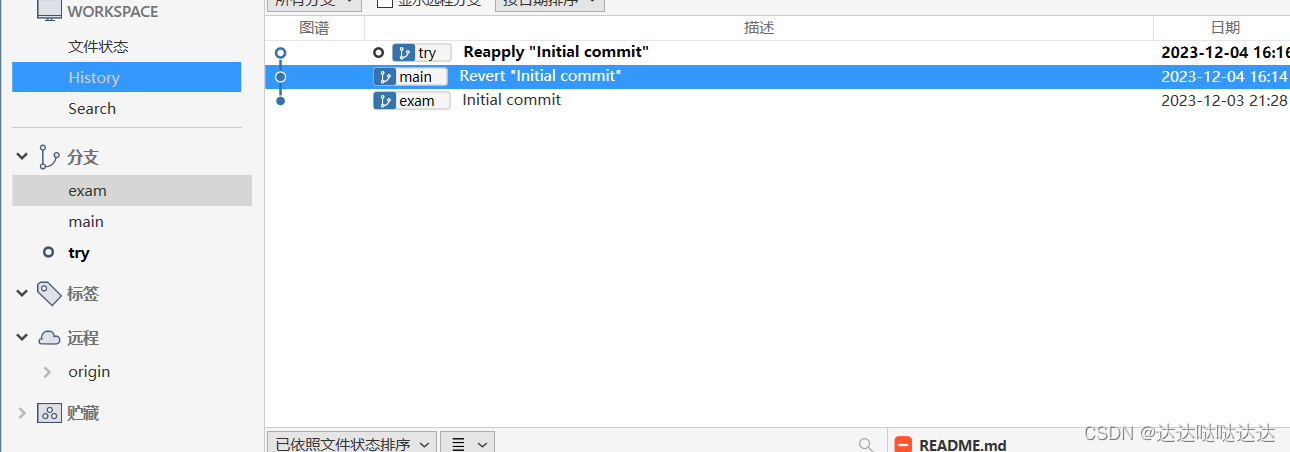

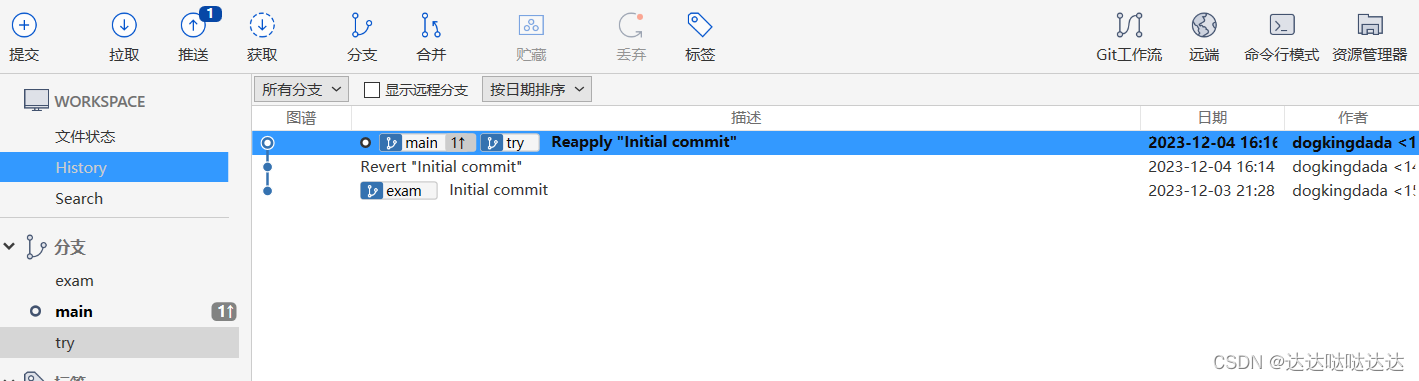

合并成功!
以上就是关于SourceTree的相关基本内容,以及一些与GitHub的交互工作


